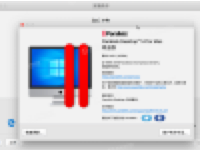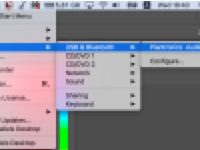Parallels Desktop怎么启用Power Nap功能?Parallels Desktop中Power Nap功能是什么?
Mac使用技巧 2017-06-22 10:30:11

Parallels Desktop是一款运行在 Mac 电脑上的极为优秀的虚拟机软件。用户可以在 Mac OS X 下非常方便运行 Windows、Linux 等操作系统及应用。用户不必繁琐重复地重启电脑即可在 Win 与 Mac 之间切换甚至同时使用它们。
Parallels Desktop 支持 OS X Power nap 功能,这样即使 Mac 处于睡眠状态也可以保持更新 Windows。 当启用 Power Nap 功能时,通常在 Windows 从睡眠中苏醒后才更新信息的服务(例如,邮件应用程序中的新邮件与日历中的新事件更新)也将会在 Mac 处于睡眠状态时更新。
要启用 Power Nap,您的电脑必须与之兼容。 查看 Apple.com 了解更多信息。
如何启用Power Nap功能:
1、在 Mac 上,选择 Apple 菜单 > 系统偏好设置并点击节能器。
2、根据 Mac 使用电池或接电源的情况,选择对应选项电池供电时启用 Power Nap或接上电源适配器时启用 Power Nap。

以上就是关于“Parallels Desktop怎么启用Power Nap功能?Parallels Desktop中Power Nap功能是什么?”的内容,想要第一时间掌握最新的资讯?那么关注未来软件园是个不错的选择,小编每天为你带来精彩不断!